Catatan
Akses ke halaman ini memerlukan otorisasi. Anda dapat mencoba masuk atau mengubah direktori.
Akses ke halaman ini memerlukan otorisasi. Anda dapat mencoba mengubah direktori.
Artikel ini menunjukkan pembuatan aplikasi sampel yang menggunakan Spring Data untuk menyimpan dan mengambil informasi menggunakan Azure Cosmos DB for Apache Cassandra.
Prasyarat
Langganan Azure - buat langganan secara gratis.
Java Development Kit (JDK), versi 8 atau yang lebih tinggi.
Klien Git.
cURL atau utilitas HTTP serupa untuk menguji fungsionalitas.
Membuat akun Azure Cosmos DB
Prosedur berikut membuat dan mengonfigurasi akun Azure Cosmos DB di portal Microsoft Azure.
Membuat akun Azure Cosmos DB menggunakan portal Microsoft Azure
Telusuri ke portal Microsoft Azure di https://portal.azure.com/ dan masuk.
Pilih Buat sumber daya, lalu Mulai, lalu pilih Azure Cosmos DB.
Pada layar opsi Pilih API
, pilih Cassandra .
Tentukan informasi berikut:
- Langganan: Tentukan langganan Azure Anda yang akan digunakan.
- Grup sumber daya: Tentukan apakah akan membuat grup sumber daya baru, atau memilih grup sumber daya yang sudah ada.
- Nama akun: Pilih nama unik untuk akun Azure Cosmos DB Anda; nama ini akan digunakan untuk membuat nama domain yang sepenuhnya memenuhi syarat seperti wingtiptoyscassandra.documents.azure.com.
- API: Tentukan Cassandra untuk tutorial ini.
- Lokasi: Tentukan wilayah geografis terdekat untuk database Anda.

Setelah memasukkan semua informasi di atas, klik Tinjau + buat.
Jika semuanya terlihat benar di laman tinjauan, klik Buat.
Dibutuhkan beberapa menit untuk menyebarkan database.
Menambahkan keyspace ke akun Azure Cosmos DB Anda
Telusuri ke portal Microsoft Azure di https://portal.azure.com/ dan masuk.
Pilih Semua Sumber Daya, lalu pilih akun Azure Cosmos DB yang Anda buat.
Pilih Data Explorer, pilih panah bawah, dan pilih Keyspace Baru. Masukkan pengidentifikasi unik untuk Keyspace idAnda, lalu pilih OK.
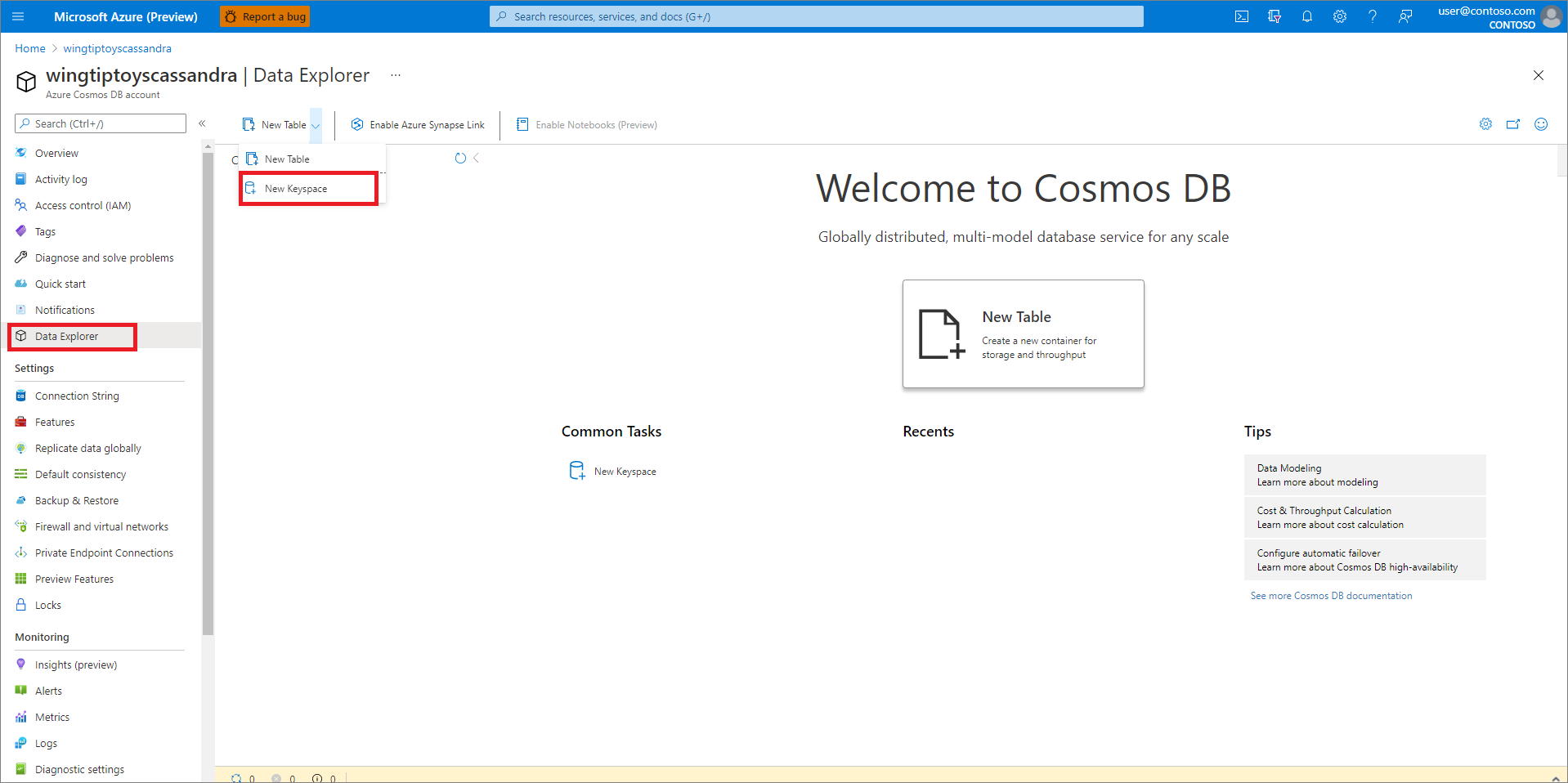

Mengambil pengaturan koneksi untuk akun Azure Cosmos DB Anda
Telusuri ke portal Microsoft Azure di https://portal.azure.com/ dan masuk.
Pilih Semua Sumber Daya, lalu pilih akun Azure Cosmos DB yang Anda buat.
Pilih string Koneksi
, dan salin nilai untukTitik Kontak , Port ,nama pengguna , danbidang Kata Sandi Utama; Anda akan menggunakan nilai-nilai tersebut untuk mengonfigurasi aplikasi Anda nanti.
Mengonfigurasi aplikasi sampel
Prosedur berikut mengonfigurasi aplikasi pengujian.
Buka shell perintah dan kloning proyek sampel menggunakan perintah git seperti contoh berikut:
git clone https://github.com/Azure-Samples/spring-data-cassandra-on-azure.gitTemukan file
application.properties di sumber daya direktori proyek sampel, atau buat file jika belum ada. Buka file
application.properties di editor teks, dan tambahkan atau konfigurasikan baris berikut dalam file, dan ganti nilai sampel dengan nilai yang sesuai dari sebelumnya: spring.data.cassandra.contact-points=wingtiptoyscassandra.cassandra.cosmos.azure.com spring.data.cassandra.port=10350 spring.data.cassandra.username=wingtiptoyscassandra spring.data.cassandra.password=********Lokasi:
Pengaturan Deskripsi spring.data.cassandra.contact-pointsMenentukan Titik Kontak dari yang disebutkan sebelumnya dalam artikel ini. spring.data.cassandra.portMenentukan Port seperti disebutkan sebelumnya dalam artikel ini. spring.data.cassandra.usernameMenentukan Nama Pengguna Anda seperti yang disebutkan sebelumnya dalam artikel ini. spring.data.cassandra.passwordTentukan Kata Sandi Utama Anda yang disebutkan sebelumnya dalam artikel ini. Simpan dan tutup file application.properties
.
Mengemas dan menguji aplikasi sampel
Telusuri ke direktori yang berisi file pom.xml untuk membangun dan menguji aplikasi.
Bangun aplikasi sampel dengan Maven; misalnya:
mvn clean packageMulai aplikasi sampel; misalnya:
java -jar target/spring-data-cassandra-on-azure-0.1.0-SNAPSHOT.jarBuat rekaman baru menggunakan
curldari prompt perintah seperti contoh berikut:curl -s -d "{\"name\":\"dog\",\"species\":\"canine\"}" -H "Content-Type: application/json" -X POST http://localhost:8080/pets curl -s -d "{\"name\":\"cat\",\"species\":\"feline\"}" -H "Content-Type: application/json" -X POST http://localhost:8080/petsAplikasi Anda harus mengembalikan nilai seperti contoh berikut:
Added Pet{id=60fa8cb0-0423-11e9-9a70-39311962166b, name='dog', species='canine'}. Added Pet{id=72c1c9e0-0423-11e9-9a70-39311962166b, name='cat', species='feline'}.Ambil semua rekaman yang ada menggunakan
curldari prompt perintah seperti contoh berikut:curl -s http://localhost:8080/petsAplikasi Anda harus mengembalikan nilai seperti contoh berikut:
[{"id":"60fa8cb0-0423-11e9-9a70-39311962166b","name":"dog","species":"canine"},{"id":"72c1c9e0-0423-11e9-9a70-39311962166b","name":"cat","species":"feline"}]
Ringkasan
Dalam tutorial ini, Anda membuat contoh aplikasi Java yang menggunakan Spring Data untuk menyimpan dan mengambil informasi menggunakan Azure Cosmos DB untuk Apache Cassandra.
Membersihkan sumber daya
Jika tidak lagi diperlukan, gunakan portal Microsoft Azure untuk menghapus sumber daya yang dibuat dalam artikel ini untuk menghindari biaya yang tidak terduga.
Langkah berikutnya
Untuk mempelajari selengkapnya tentang Spring dan Azure, lanjutkan ke pusat dokumentasi Spring on Azure.
Lihat juga
Untuk informasi selengkapnya tentang menggunakan Azure dengan Java, lihat Azure for Java Developers dan Bekerja dengan Azure DevOps dan Java.